2.多型腔的排列多型腔在模板上排列形式通常有圆形、H形、直线形及复合形等,在设计时应注意以下几点。图518 多型腔的排列......
2023-06-30
有时会一次打开多个Illustrator 文档。打开多个Illustrator 文档时,文档窗口将变成选项卡式的。您可以用其他方式排列打开的文档,比如并排排列,这样可以便于比较不同文档并将对象从一个文档拖放到另一个文档。还可以使用“排列文档”下拉列表,以各种方式快速显示打开的文档。
打开两个Illustrator 文件“案例2.ai”和“案例2副.ai”。每个文件在文档窗口顶部都有一个选项卡,这些文档被视为一个文档组。可创建多个文档组,以便将打开的文档松散地关联起来。
(1)单击“案例2副.ai”文档选项卡以在文档窗口中显示“案例2副.ai”文件。
(2)单击“案例2副.ai”文档选项卡,并将其拖动到“案例2.ai”文档选项卡的右侧。释放鼠标按钮,以查看新的选项卡顺序,如图2.49所示。

图2.49
注意:拖动时请小心,否则会让拖动的文档悬浮,从而创建了一个新的文档组。此时,则需选择“窗口”>“排列”>“合并所有窗口”。
拖动文档选项卡可以更改文档的顺序。这在使用快捷键导航到上一个文档或下一个文档时非常有用。这两个文档是同一个公司的市场营销材料。要同时看到它们,或者是在两个文档之间复制徽标,可将文档窗口层叠或平铺。层叠让用户能够堆叠不同的文档组,而平铺则以各种排列方式同时显示多个文档窗口。
下面将平铺打开文档,以便能够同时看到它们。在Illustrator 中,所有工作区元素组合成单个集成窗口,允许您将应用程序视为一个单元。如果移动应用程序框架或调整其大小,各个元素将会调节以免彼此重叠。
如果使用的是macOS,并且喜欢传统的、自由的用户界面,可以关闭应用程序框架。其方法是选择“窗口”>“应用程序框架”进行切换。
(3)选择“窗口”>“排列”>“平铺”。这让两个文档窗口以相同的模式排列。
(4)在每个文档窗口中单击,激活相应文档。对于每个文档,选择“视图”>“画板适合窗口大小”,并确保每个文档窗口中显示的是第一个画板,如图2.50所示。(www.chuimin.cn)
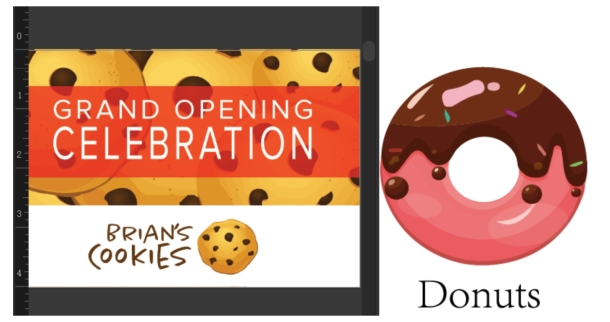
图2.50
平铺文档后,可以拖动文档窗口之间的分隔条,以显示特定文档中更多或更少的内容;还可以在文档间拖动图稿,将其从一个文档复制到另一个文档中。
注意:在Mac 操作系统中,菜单栏位于应用程序栏上方。在Windows 系统中,菜单栏可能与应用程序栏合二为一,这取决于屏幕分辨率。
要更改平铺窗口的排列,可以将文档选项卡拖到新位置。但是,使用“排列文档”下拉列表将会容易很多,这样可以快速地以各种方式排列打开的文档。
(5)单击应用程序栏中的“排列文档”按钮(![]() ),显示“排列文档”下拉列表。单击“全部合并”按钮(
),显示“排列文档”下拉列表。单击“全部合并”按钮(![]() ),将所有文档组合在一起,如图2.51所示。
),将所有文档组合在一起,如图2.51所示。
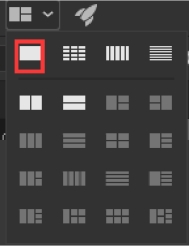
图2.51
(6)单击应用程序栏中的“排列文档”按钮(![]() ),再次显示“排列文档”下拉列表。单击“排列文档”下拉列表中的“垂直双联”按钮(
),再次显示“排列文档”下拉列表。单击“排列文档”下拉列表中的“垂直双联”按钮(![]() )。
)。
(7)单击选择“案例2.ai”选项卡。然后,单击“案例2.ai”文档选项卡的关闭按钮(×)以关闭文档。如果出现一个对话框,询问您是否保存此文档,单击“不保存”(macOS)或“否”(Windows)。
(8)选择“文件”>“关闭”,在不保存的情况下关闭“案例2副.ai”文档。
有关Illustrator应用设计的文章

教学重点探索两种物体间隔排列的规律,感悟“一一对应”的数学思想。教学难点理解不同情况下间隔排列的两种物体数量之间的关系。教学过程一、观察活动,明确“间隔排列”的意义1.画珠子活动,揭示概念。】五、全课总结【设计总评:“间隔排列”是苏教版三年级数学上册安排的探索规律专题教学内容。......
2023-08-11

阿富汗YA博茨瓦纳A2阿尔及利亚7T巴西PP,FT安哥拉D2文莱达鲁萨兰国V8安提瓜和巴布达V2保加利亚LZ阿根廷LQ,LV布基纳法索XT阿鲁巴P4布隆迪9U澳大利亚VH白俄罗斯EW奥地利OE柬埔寨XU阿塞拜疆4K喀麦隆TJ巴哈马C6加拿大C,CF巴林A9C佛得角D4孟加拉国S2中非共和国TL巴巴多斯8P乍得TT比利时......
2023-07-24

AP巴基斯坦A7卡塔尔A2博茨瓦纳A9C巴林A3汤加A40阿曼A5不丹B中国A6阿拉伯联合酋长国C,CF加拿大CC智利HC厄瓜多尔CN摩洛哥HH海地CP玻利维亚HI多米尼加共和国CR,CS葡萄牙HK哥伦比亚CU古巴HL大韩民国CX乌拉圭HP巴拿马C2瑙鲁HR洪都拉斯C5冈比亚HS泰国C6巴哈马HZ沙特阿拉伯C9莫......
2023-07-24

以圆柱弹簧为例用表格驱动的方法生成多个配置。单击“新建”按钮,新建一个零件文件。选取前视基准面,单击“草图绘制”按钮,进入草图绘制。从弹出的电子表格中依照各项参数的意义,和要生成配置弹簧的参数填表,如图2-116所示。图2-112 弹簧中径草图图2-113 弹簧轮廓和路径草图图2-114 扫描生成弹簧图图2-115 生成系列零件设计表过程图图2-116 生成系列零件设计图图2-117 显示配置过程图图2-118 尺寸为零件2的弹簧图2-119 尺寸为零件3的弹簧......
2023-11-21

西餐同中餐相比,席位的排列既有许多相同之处,也有不少不同。在绝大多数情况下,西餐宴会席位排列主要是位次问题。一般女主人为第一主人,在主位就座。在西餐排席时,男主宾要排在女主人的右侧,女主宾排在男主人的右侧,按此原则,依次排列。举行正式宴会时,座席排列应按国际惯例:桌次的高低,根据距离主桌位置的远近而右高左低。(二)席位的排列西餐的席位一般都用长桌或方桌,因此,席位的排列方法主要分长桌或方桌两种。......
2023-07-03

图1-8尺寸数字尺寸数字的读数方向;尺寸数字的注写位置1.1.5.3尺寸的排列与布置尺寸的排列与布置应注意以下几点,如图1-9所示。图1-9尺寸的排列与布置尺寸宜注写在图样轮廓线以外,不宜与图线、文字及符号相交。......
2023-06-22
相关推荐